Содержание:
Вариант 1: Компьютер
На компьютере произвести переключение между учетными записями Google можно по-разному в зависимости от конкретного сервиса. По причине схожести интерфейса и в целом минимальных различий мы рассмотрим лишь несколько основных вариантов.
Сервисы Google
- Подавляющее большинство онлайн-сервисов Google, в число которых входит поисковая система, Плей Маркет, облачное хранилище, различные редакторы документов, почта и многое другое, позволяют произвести смену аккаунта одним и тем же способом. Для этого в первую очередь откройте нужный вам сайт и в правом верхнем углу веб-страницы нажмите по фотографии профиля.
- Здесь в отдельном блоке будут представлены все учетные записи Гугл, в которых вы успели авторизоваться ранее. Чтобы выполнить переключение, щелкните левой кнопкой мыши по нужной строке и дождитесь обновления страницы.
Если вы не выполняли дополнительную авторизацию, воспользуйтесь кнопкой «Добавить еще один аккаунт» в том же блоке. Отсюда же можно произвести выход, используя пункт «Выйти из всех аккаунтов».
Читайте также: Как правильно выйти из Google
- Обратите внимание, что в Google Chrome приоритетом обладает аккаунт с подключенной синхронизацией, и потому после переключения и повторного входа откроется учетная запись по умолчанию. Это распространяется на все сервисы за редкими исключениями вроде Плей Маркета или Ютуба.



YouTube
- Процедура переключения между аккаунтами Google на сайте видеохостинга YouTube слегка выделяется на фоне прочих сервисов из-за дополнительного действия. Сначала, как и ранее, нужно кликнуть левой кнопкой мыши по аватарке профиля в правом верхнем углу.
- Через представленное меню разверните подраздел «Сменить аккаунт». Данный пункт доступен даже при отсутствии других учетных записей.
- Из появившегося списка подключенных профилей выберите нужный и дождитесь обновления страницы. После этого использоваться будет именно данный аккаунт.
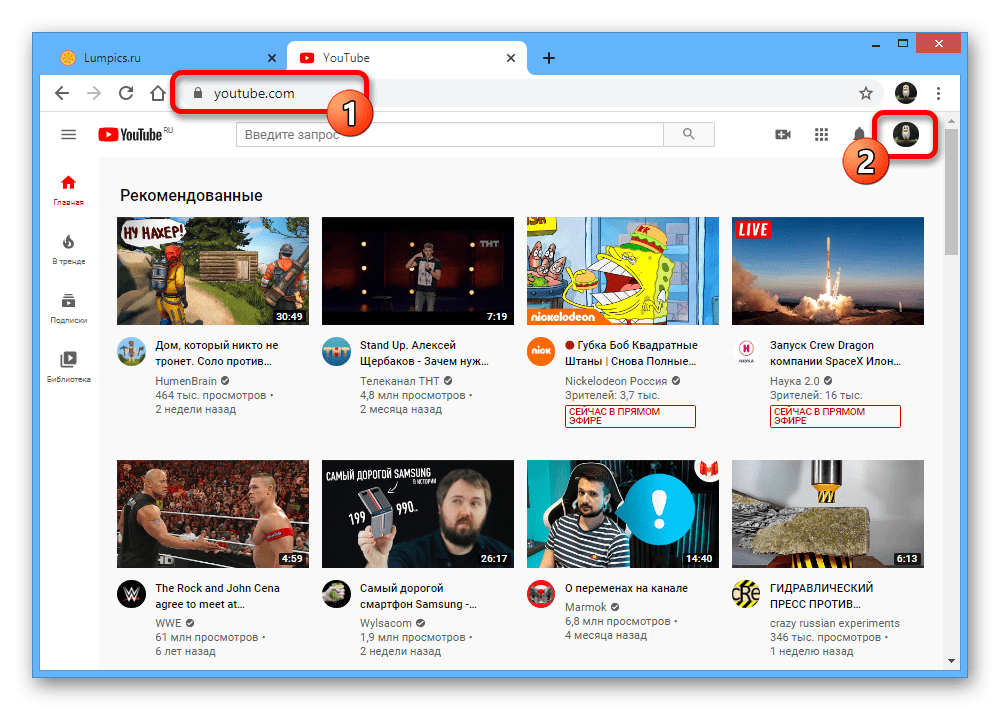
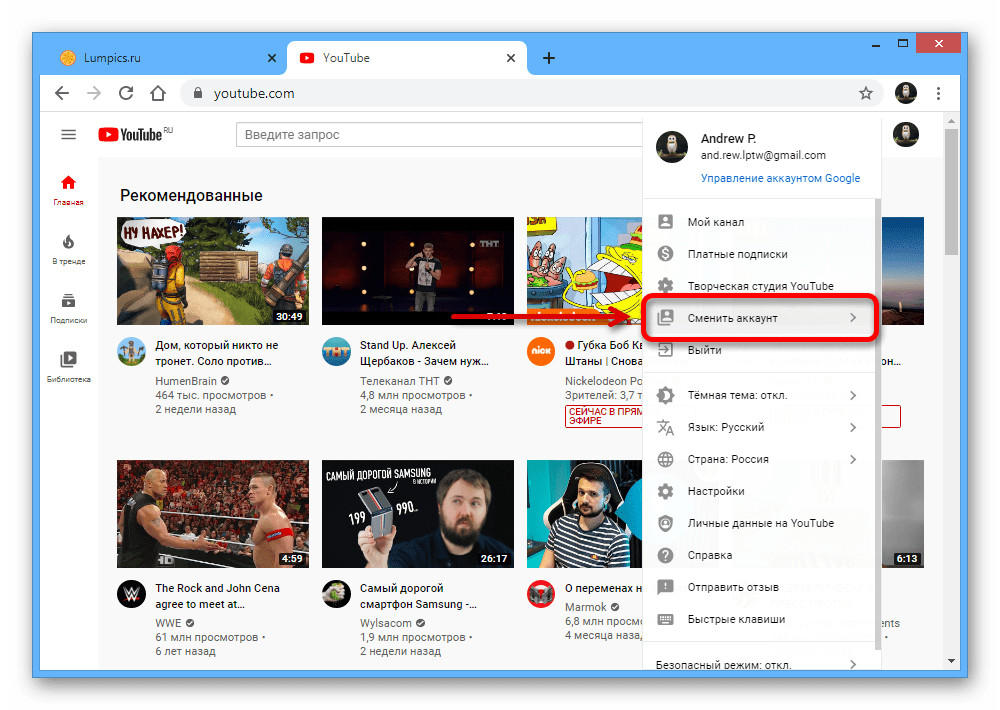
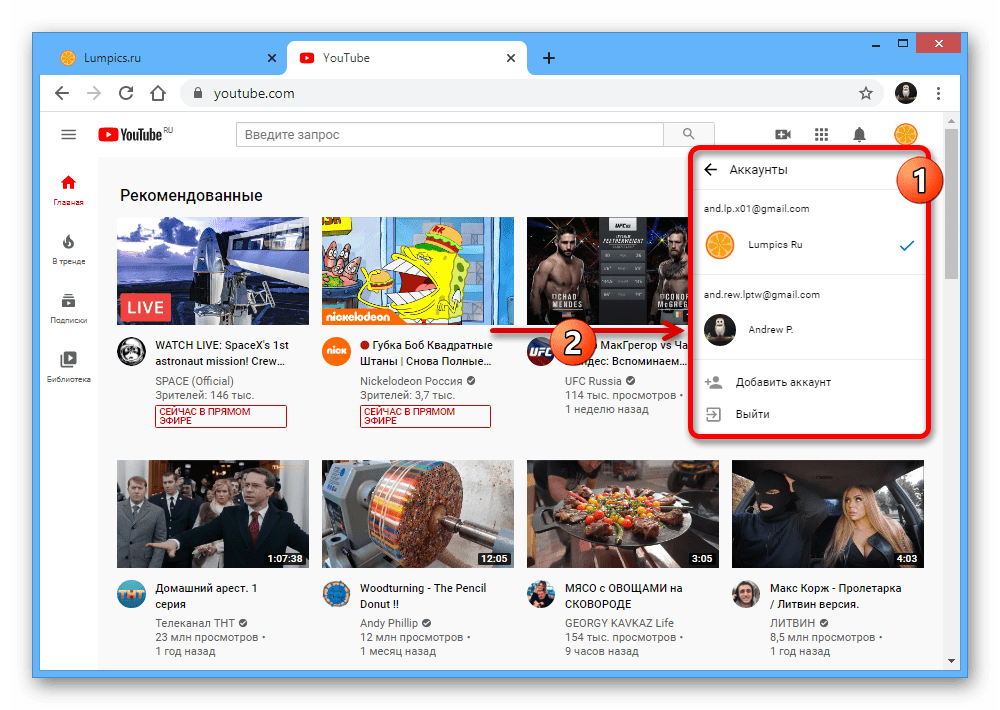
Google Chrome
В браузере Google Chrome также можно произвести смену, используя один из двух методов. Первое решение позволит сменить основной и единственный профиль Хром, что может быть полезно, например, при переносе данных в новый аккаунт, тогда как второе нацелено на переключение между двумя полноценными версиями обозревателя с уникальными настройками и перечнем учетных записей Гугл.
Изменение основного аккаунта
- Если в вашем интернет-браузере имеется только один профиль пользователя, сначала необходимо выполнить деактивацию. Для этого нажмите на значок с тремя вертикальными точками на верхней панели программы и выберите пункт «Настройки».
- В блоке «Я и Google» рядом с подключенным аккаунтом нажмите кнопку «Отключить».
Данное действие необходимо подтвердить через всплывающее окно, еще раз нажав «Отключить». Тут же в нижней части по необходимости можно установить галочку для автоматического удаления данных о работе браузера.
- Завершив деактивацию, вы сразу переместитесь на стартовый экран Хрома, как после первой установки. Нажмите по ссылке «Уже пользуетесь Chrome» или снова откройте главное меню и выберите «Настройки».
Во втором случае также потребуется воспользоваться кнопкой «Включить синхронизацию» в блоке «Я и Google».
- Укажите адрес электронной почты и впоследствии пароль от аккаунта, который хотите использовать на замену старого.
Через всплывающее окно можете подтвердить синхронизацию и продолжить настройку браузера под себя.

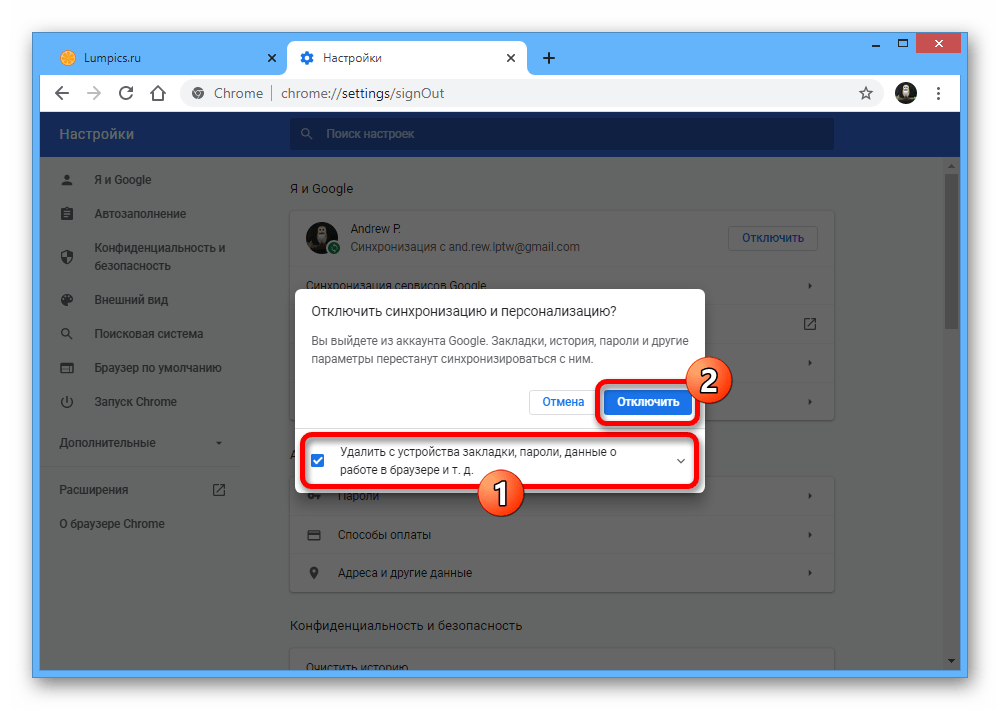


Переключение между пользователями
- Кроме замены аккаунта, в Гугл Хром предусмотрен менеджер пользователей для создания нескольких копий браузера, каждый из которых может иметь собственный аккаунт. Чтобы произвести переключение, кликните левой кнопкой мыши по аватарке справа на верхней панели обозревателя и в подразделе «Другие пользователи» выберите подходящий вариант.
В результате сразу же откроется новое окно, привязанное к другому пользователю и имеющее полностью отдельные параметры. При этом старое останется и даже может использоваться без ограничений.
- Произвести переключение можно и немного другим образом, если кликнуть по значку шестеренки рядом с пунктом «Другие пользователи». Это позволит открыть менеджер пользователей и выбрать нужный аккаунт, щелкнув по фото.
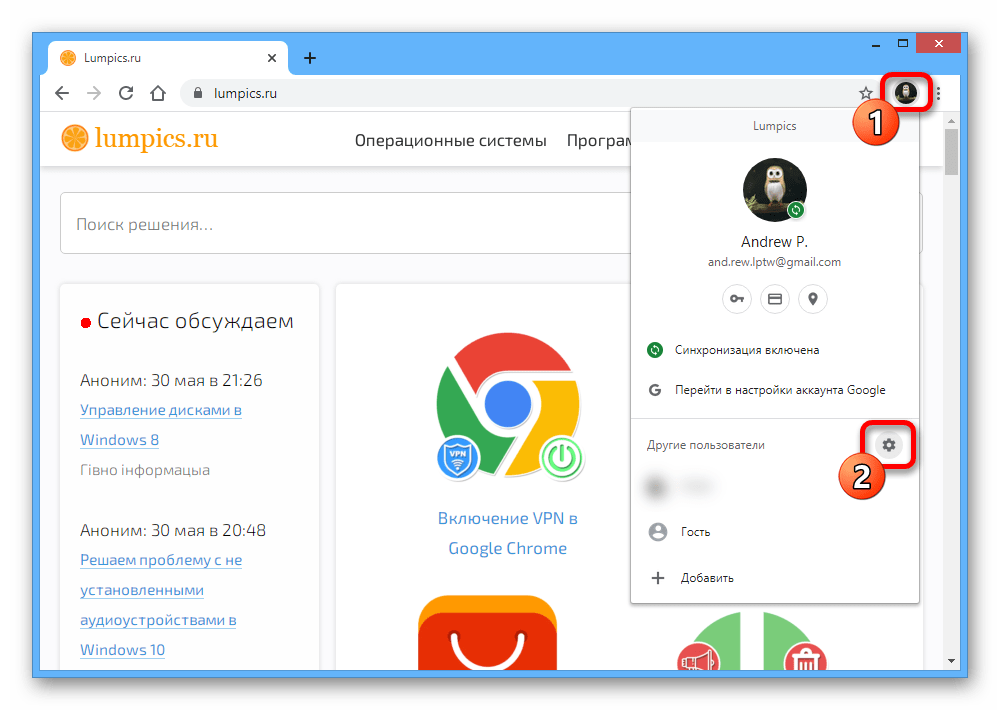

Каждое представленное решение, как видно, выполняется за считанные минуты и скорее всего не вызовет вопросов. К тому же, сильно помогает интуитивно понятный интерфейс сервисов.
Вариант 2: Мобильные приложения
На смартфонах, что особенно относится к платформе Android, также часто используются Google-аккаунты, между которыми можно переключаться. Мы уделим основное внимание варианту с приложениями различных сервисов, тогда как на сайтах, хоть и адаптированных под телефон, требуемые действия практически не отличаются от ранней инструкции.
Сервисы Google
- Приложения Гугл в настоящее время имеют практически идентичный дизайн, что делает процедуру переключения между аккаунтами идентичной. В первую очередь откройте нужное ПО и коснитесь аватарки в правом верхнем углу экрана.
- Из представленного списка выберите нужную учетную запись и подождите, пока обновится страница. После этого профиль будет использоваться в программе даже если выполнить перезапуск.
Учтите, что интерфейсы приложений хоть и идентичны по большей части, некоторые отличия все же могут быть.
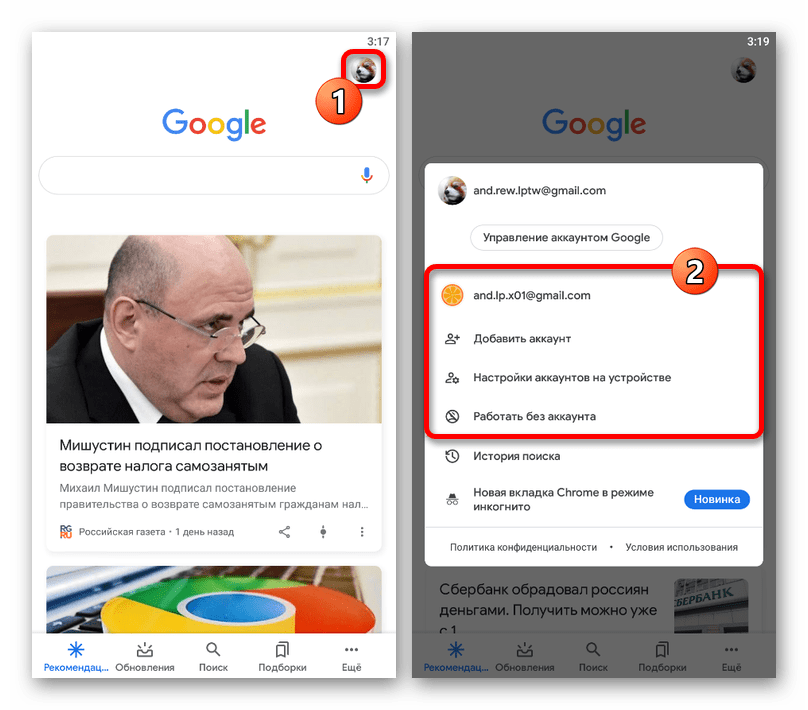
YouTube
- Мобильное приложение YouTube, как и ПК-версия, требует дополнительного шага. Для переключения в данном случае коснитесь аватарки профиля в углу экрана и выберите пункт «Сменить аккаунт».
- Через список во всплывающем окне выберите нужную учетную запись, и на этом процедура завершается.
- В данном приложении попасть к списку профилей можно не только указанным методом, но и попросту кликнув по блоку с действующим аккаунтом. Особых отличий данный вариант не имеет.
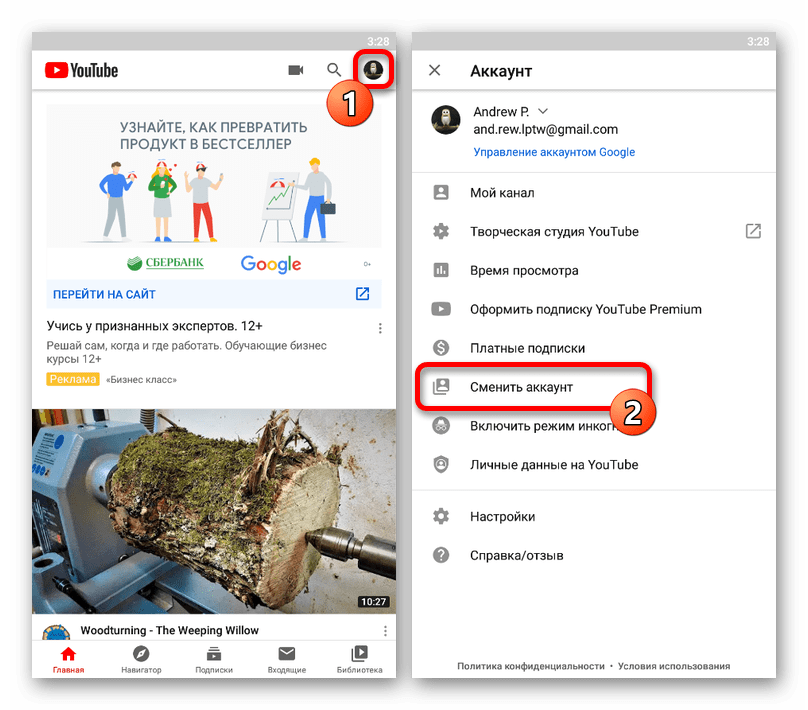
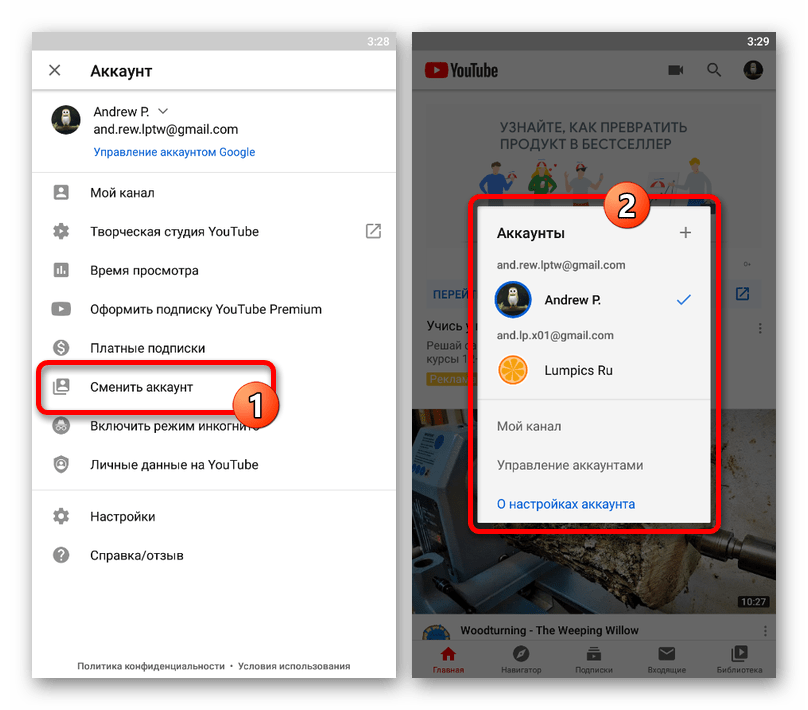
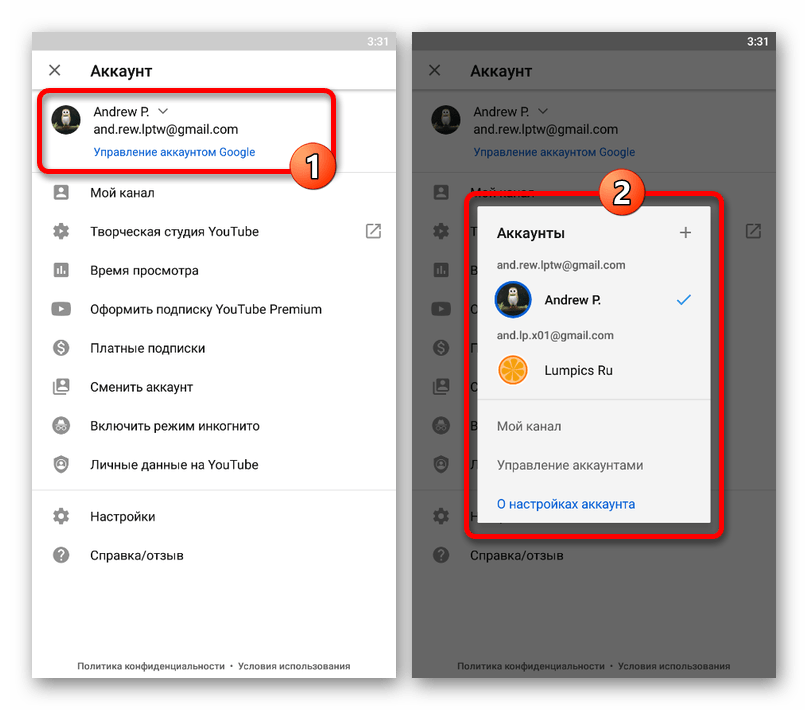
Google Chrome
Мобильное приложение Chrome весьма ограничено в плане добавления и управления пользователями, инструменты для быстрого переключения в нем отсутствуют. Однако сделать это все равно можно, выполнив удаление учетной записи и впоследствии добавив новую. Более подробно обе процедуры описаны в отдельных инструкциях.
Подробнее:
Удаление Google-аккаунта с телефона
Добавление Google-аккаунта на телефон
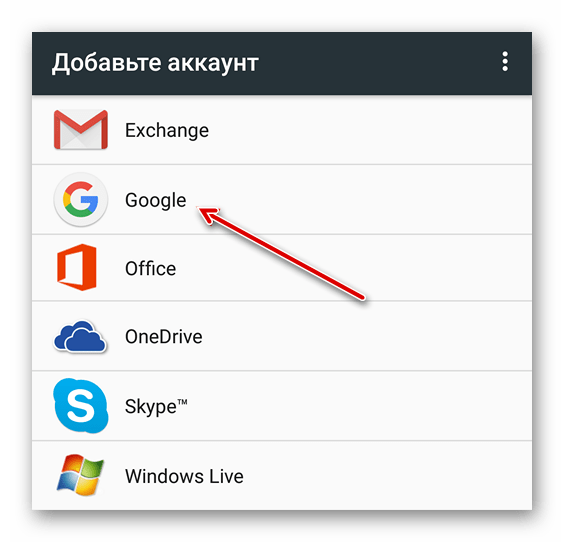
Данный метод распространяется на все сервисы, и потому если вы столкнулись с какими-то трудностями в одном из предыдущих разделов, это решение наверняка поможет.
 Наш Telegram каналТолько полезная информация
Наш Telegram каналТолько полезная информация
 Переносим данные Google Authenticator на другой телефон
Переносим данные Google Authenticator на другой телефон
 Как посмотреть пароль от своего аккаунта Google
Как посмотреть пароль от своего аккаунта Google
 Устранение ошибки «Нет доступа к сервису Google»
Устранение ошибки «Нет доступа к сервису Google»
 Где используется Google-аккаунт
Где используется Google-аккаунт
 Удаление контактов из Google
Удаление контактов из Google
 Поиск своего Google ID
Поиск своего Google ID
 Изменение даты рождения в учетной записи Google
Изменение даты рождения в учетной записи Google
 Восстановление контактов из аккаунта Google
Восстановление контактов из аккаунта Google
 Добавление меток в Google Картах
Добавление меток в Google Картах
 Причины, по которым не работает «Окей, Google» на телефоне
Причины, по которым не работает «Окей, Google» на телефоне
 Сохранение файлов в Google Документах
Сохранение файлов в Google Документах
 Восстановление Google Authenticator
Восстановление Google Authenticator
 Удаление файлов с Гугл Диска
Удаление файлов с Гугл Диска
 Открытие своих документов в Google Таблицах
Открытие своих документов в Google Таблицах
 Как узнать дату создания Google аккаунта
Как узнать дату создания Google аккаунта
 Просмотр истории местоположений на Google Картах
Просмотр истории местоположений на Google Картах
 Сохранение контактов в учетную запись Google
Сохранение контактов в учетную запись Google
 Как изменить имя пользователя Google
Как изменить имя пользователя Google
 Решаем проблемы со входом в Google-аккаунт
Решаем проблемы со входом в Google-аккаунт
 Как начать работу с Google Диском
Как начать работу с Google Диском lumpics.ru
lumpics.ru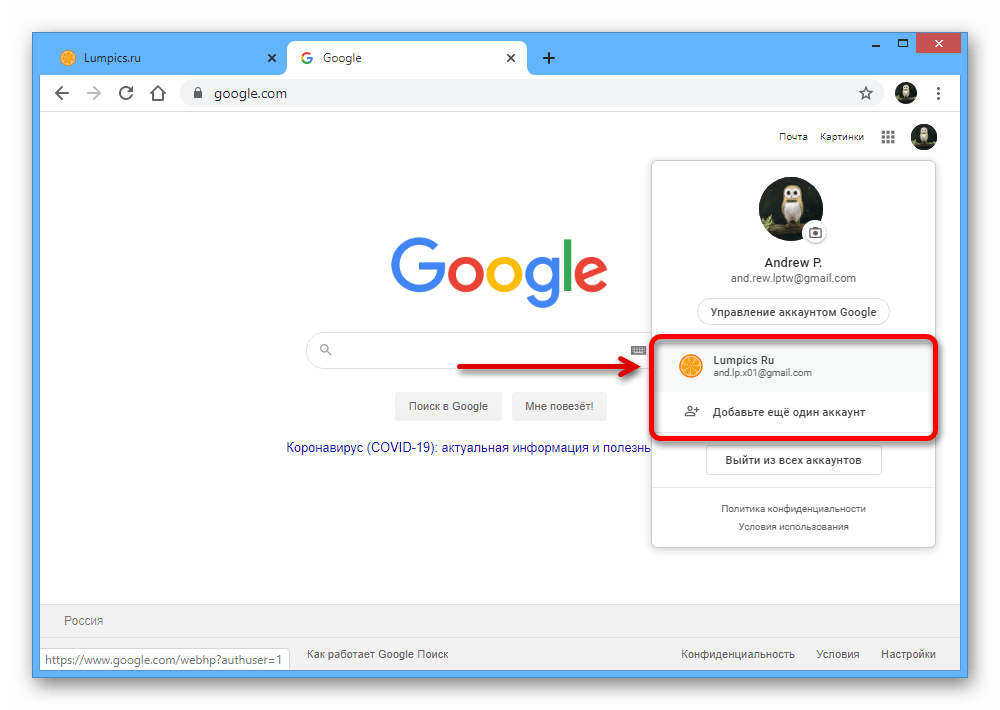
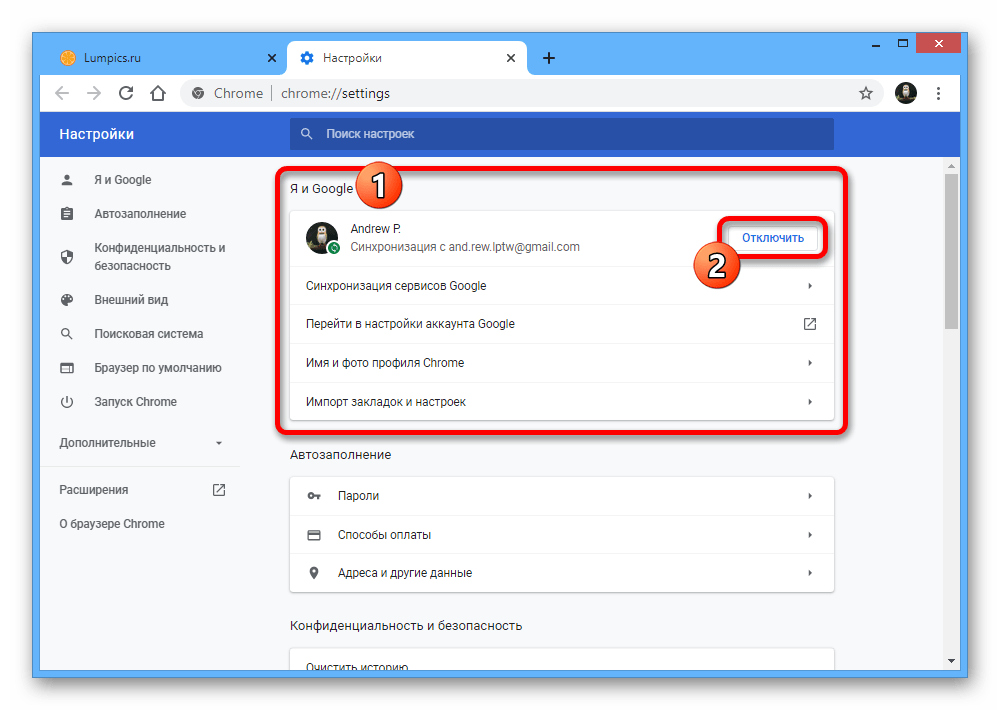


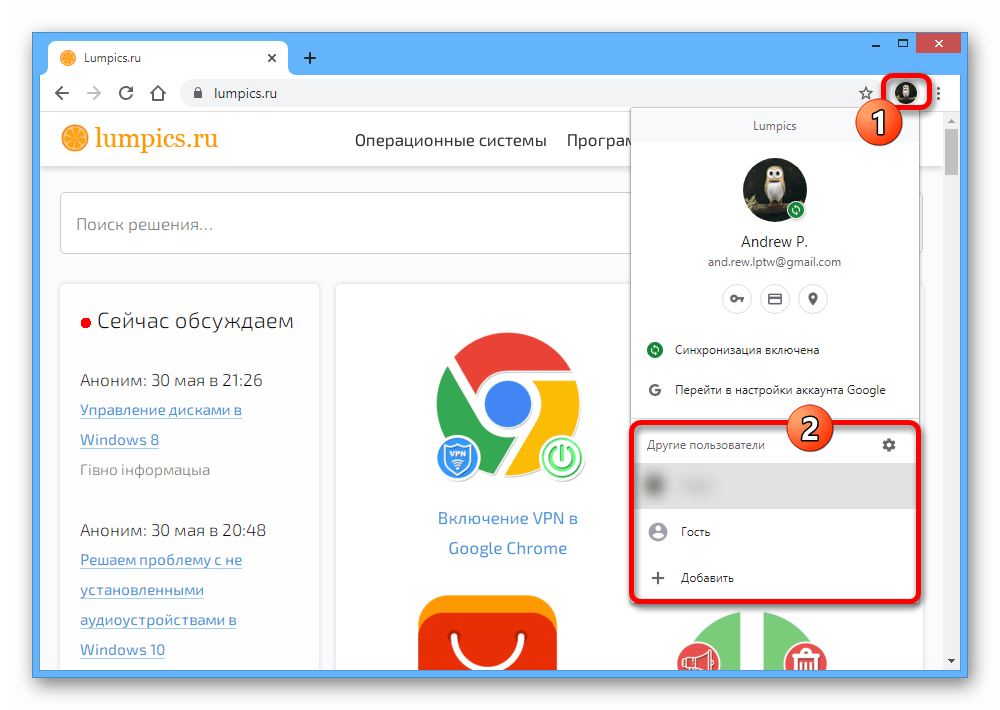
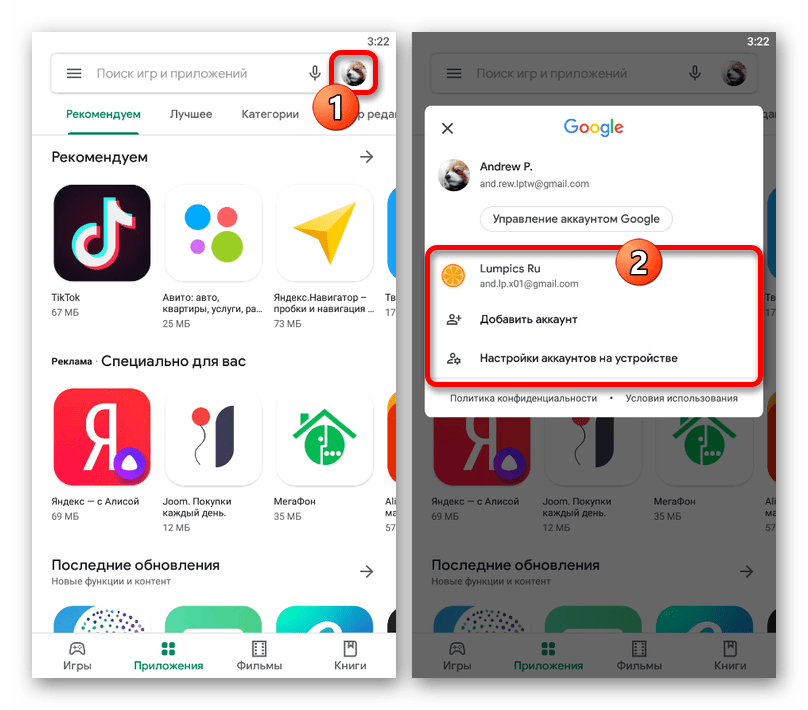


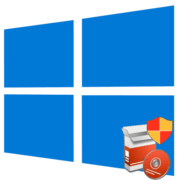
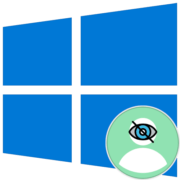
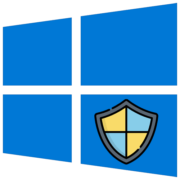
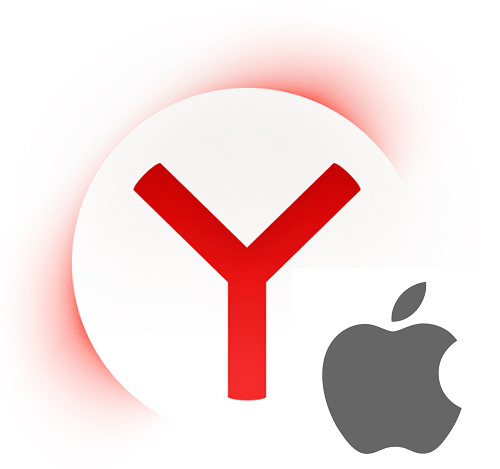
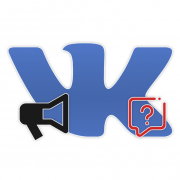
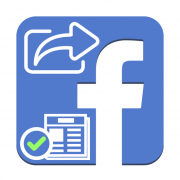

У МЕНЯ ВООБЩЕ НЕ ПОЛУЧАЕТСЯ ПОМЕНЯТЬ АККАУНТ В ГУГЛЕ!!! ЧТО ДЕЛАТЬ?!?!??! МНЕ СРОЧНО НУЖНО!
Как восстановить аккаунт из резервного?
Я очистил телефон и забыл акаунт как поменять